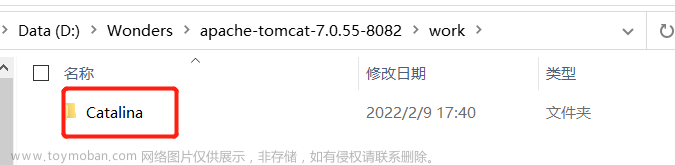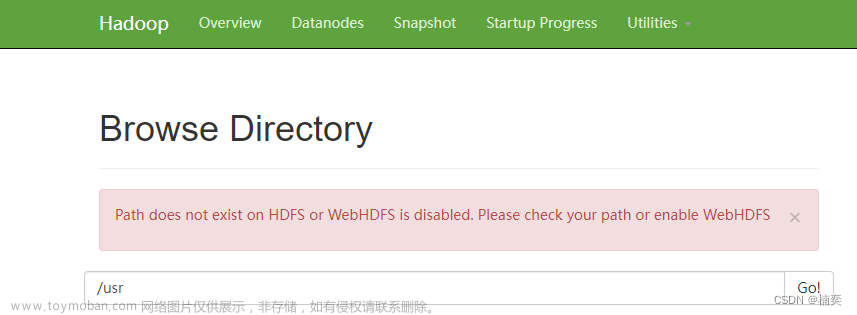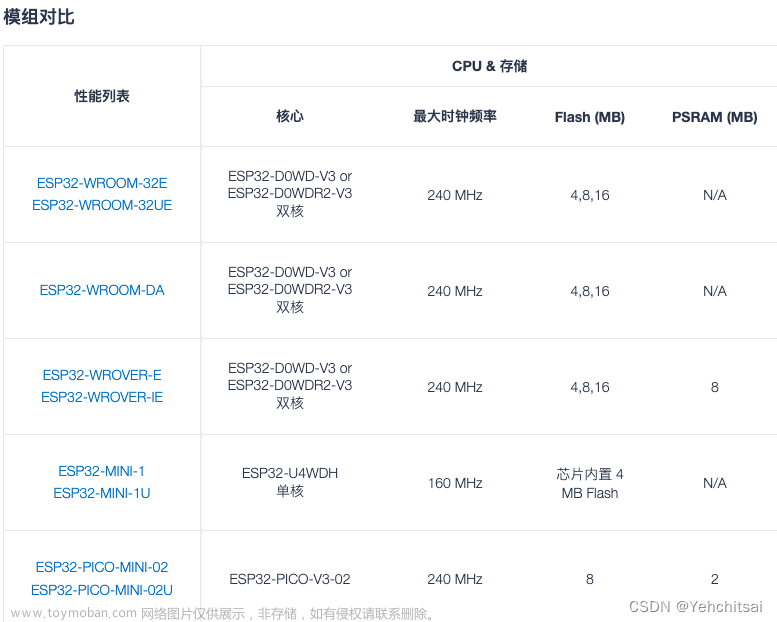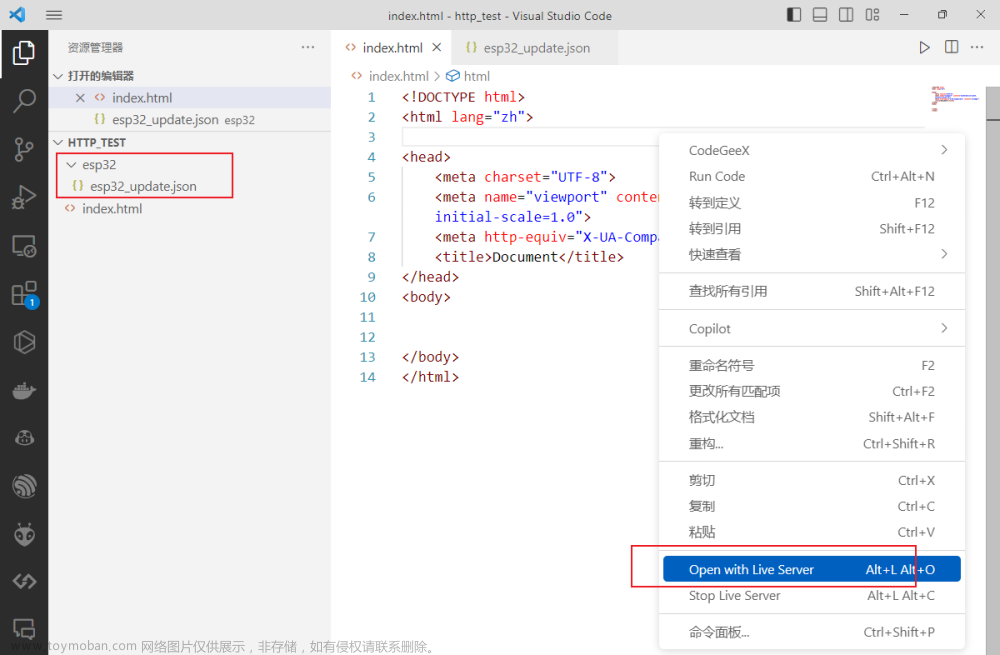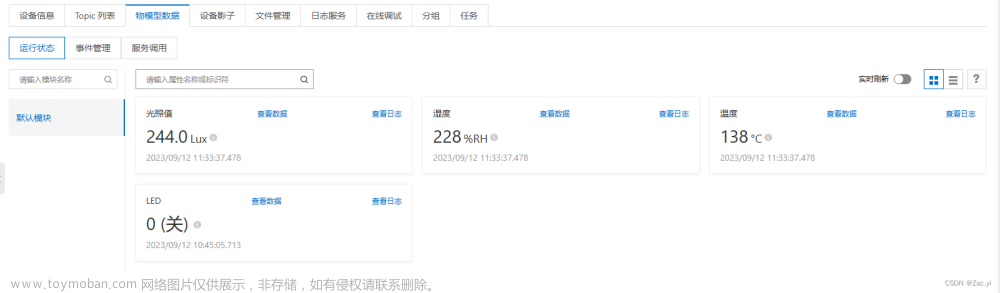-
本人使用的烧录固件的方法是参考这篇文章中 ESP32-Cam环境搭建部分的内容
-
但是在烧录完Micropython之后并没有进入调试状态,反而显示Device is busy or does not respond. Your options:
-
但是此时拆下板子并按照上文博主所述方法接线后,再次进入Thoony显示正常
-
接线:

-
IDE界面

-
附B站王铭东老师的程序:
import camera # 初始化摄像头 camera.init(0, format=camera.JPEG, fb_location=camera.PSRAM) # 拍摄一张图片 buf = camera.capture() # 大小是640x480 # 保存图片到文件 with open("第一张图片.png", "wb") as f: f.write(buf) # buf中的数据就是图片的数据,所以直接写入到文件就行了 print("拍照已完成,点击Thonny左侧【MicroPython设备】右侧的三,\n然后看到‘刷新’,点击刷新会看到 图片,\n然后右击图片名称,选择下载到电脑的路径即可...") -
程序运行完成后点击后侧按钮刷新
 文章来源:https://www.toymoban.com/news/detail-415129.html
文章来源:https://www.toymoban.com/news/detail-415129.html -
即可获取到拍摄的图片文章来源地址https://www.toymoban.com/news/detail-415129.html
到了这里,关于esp32-cam刷固件后显示Device is busy or does not respond. Your options:解决方法的文章就介绍完了。如果您还想了解更多内容,请在右上角搜索TOY模板网以前的文章或继续浏览下面的相关文章,希望大家以后多多支持TOY模板网!